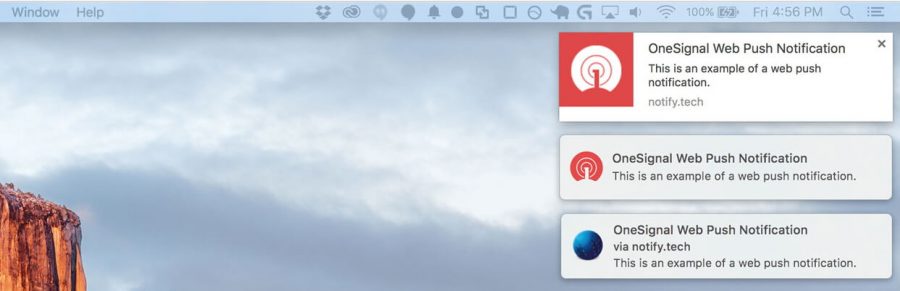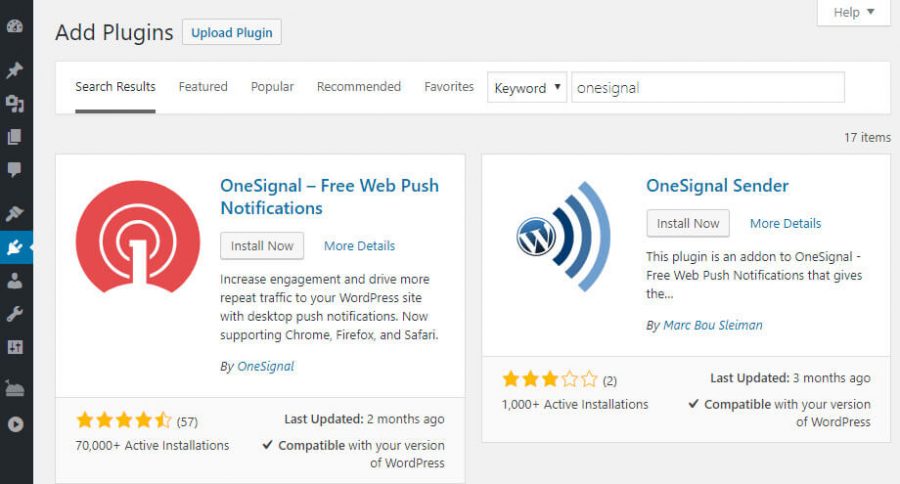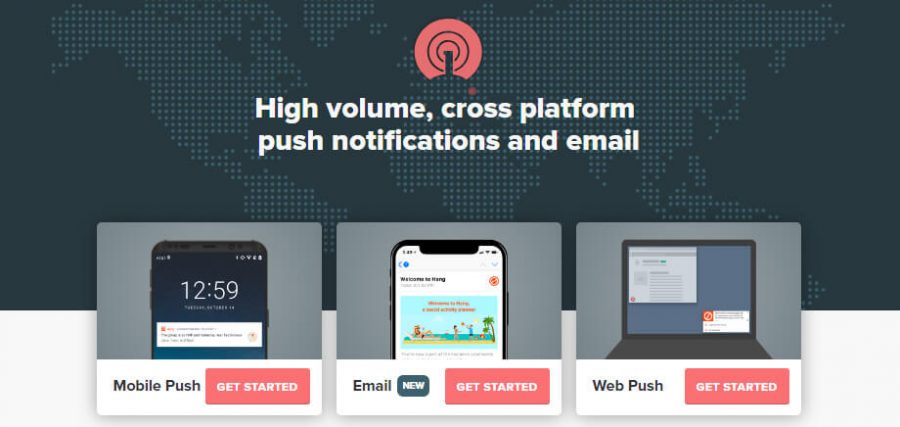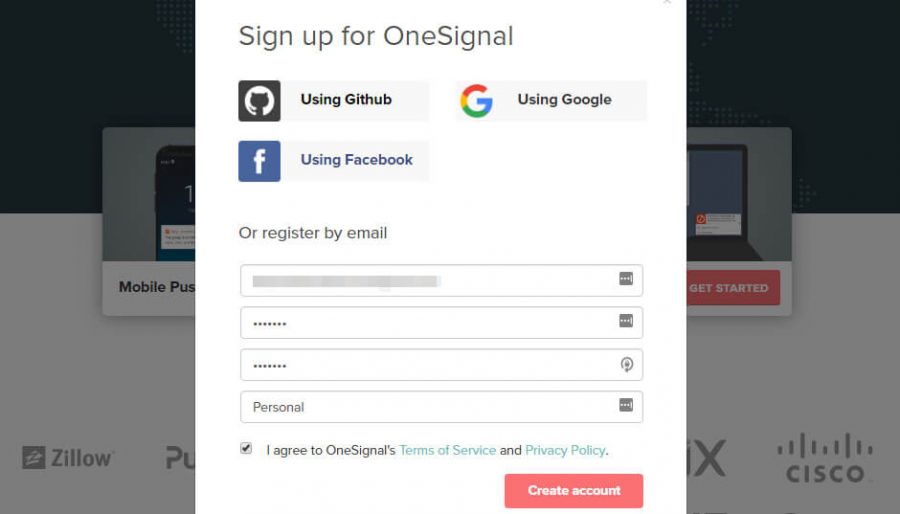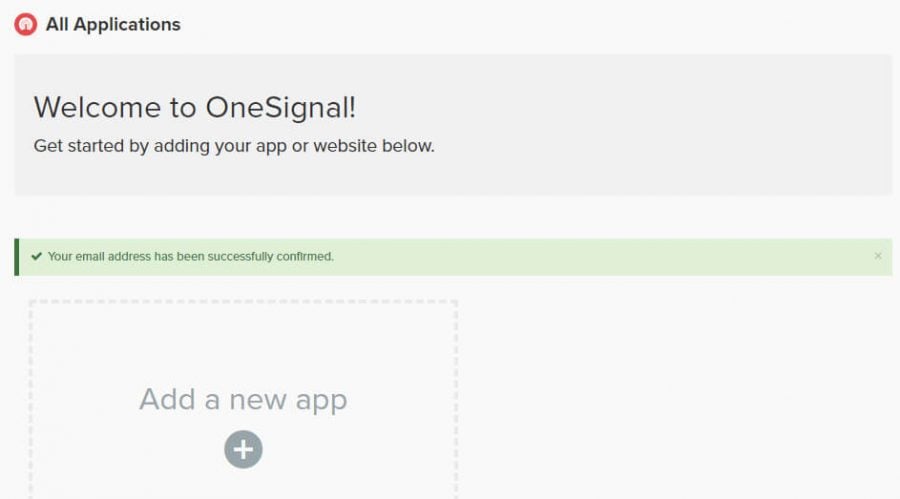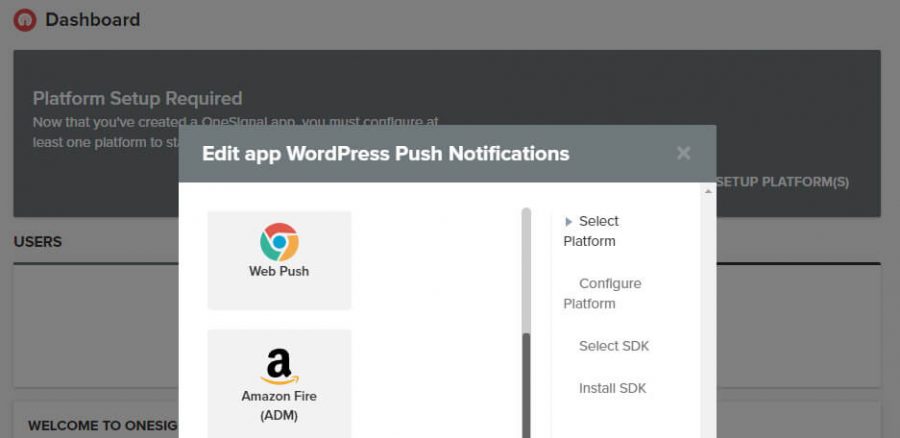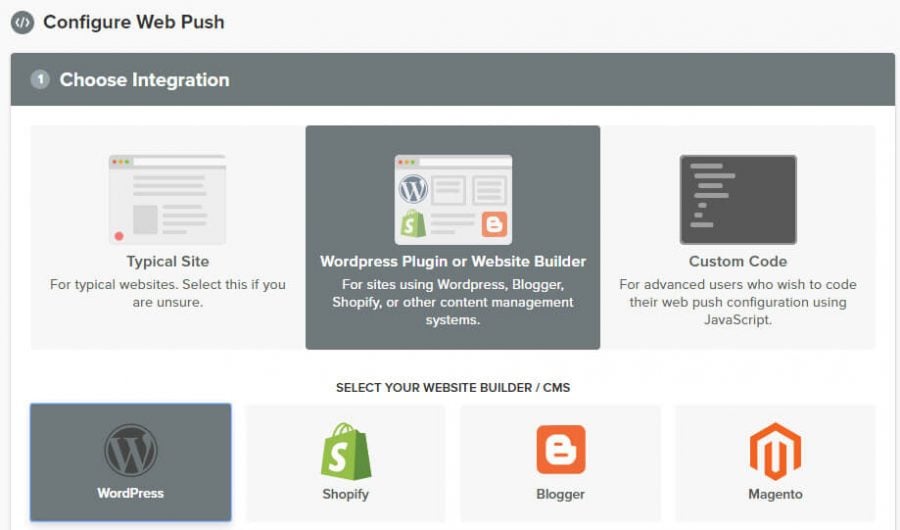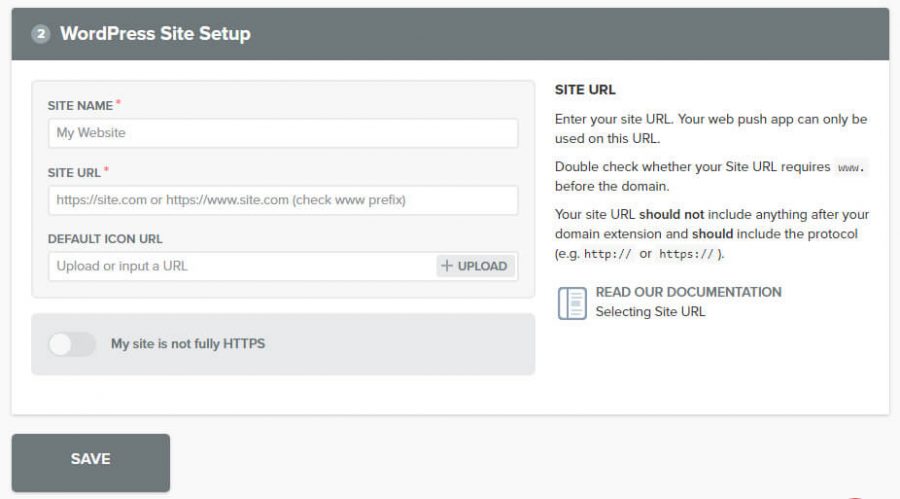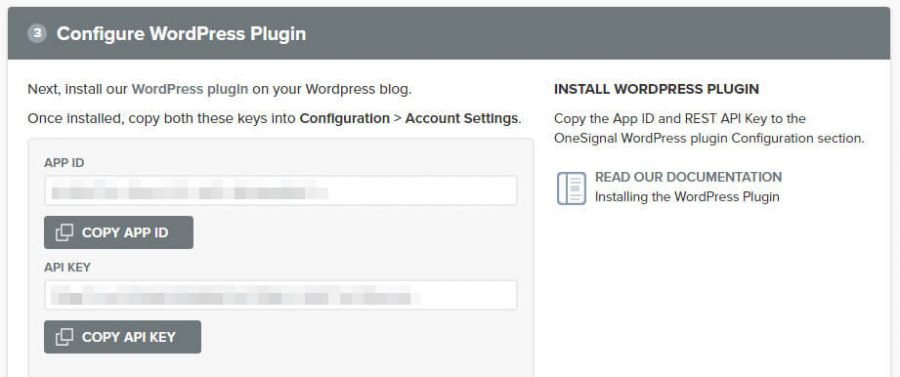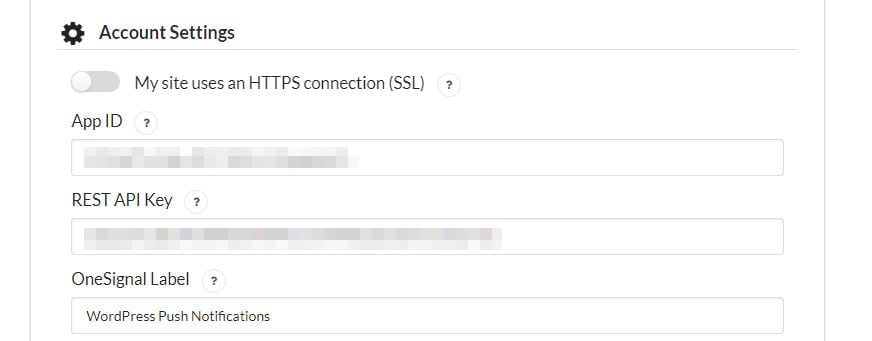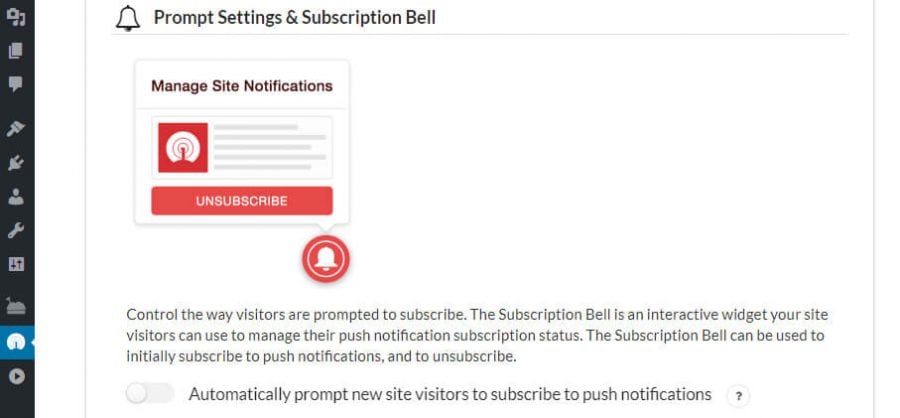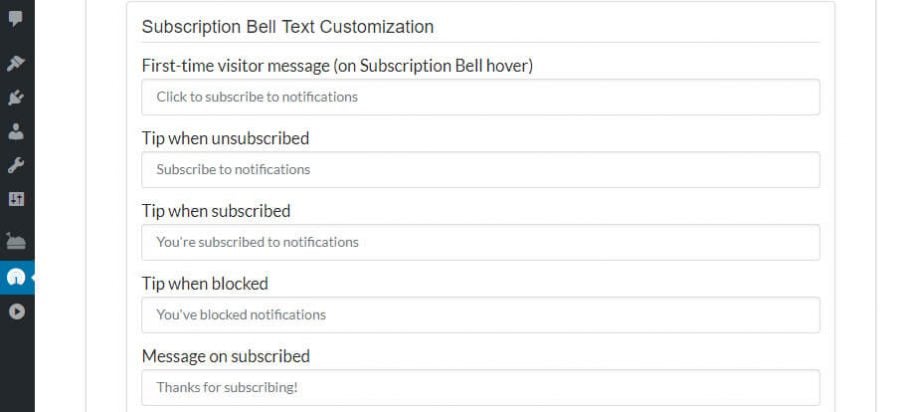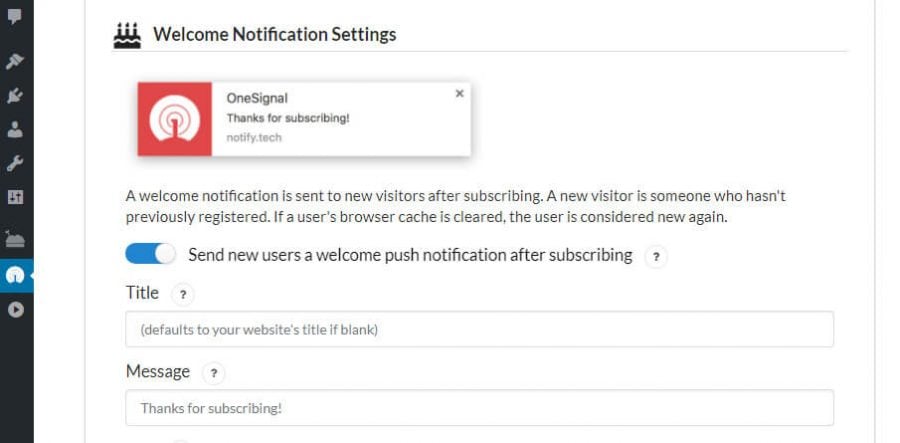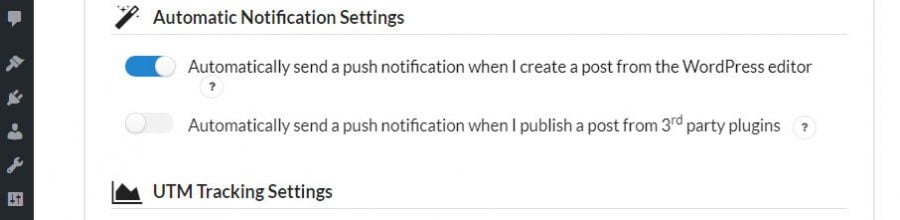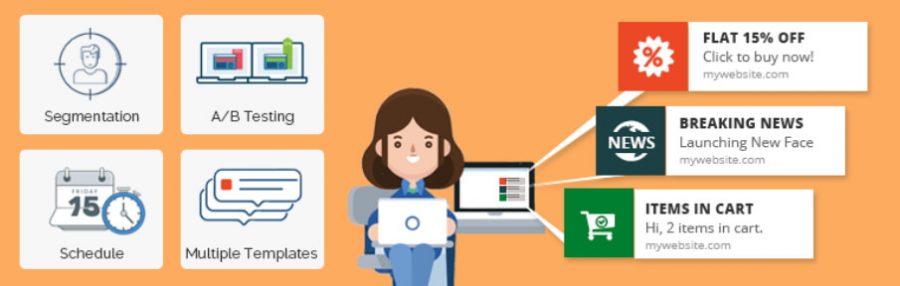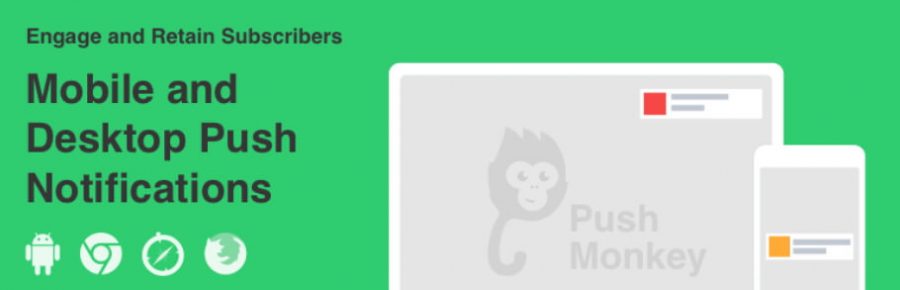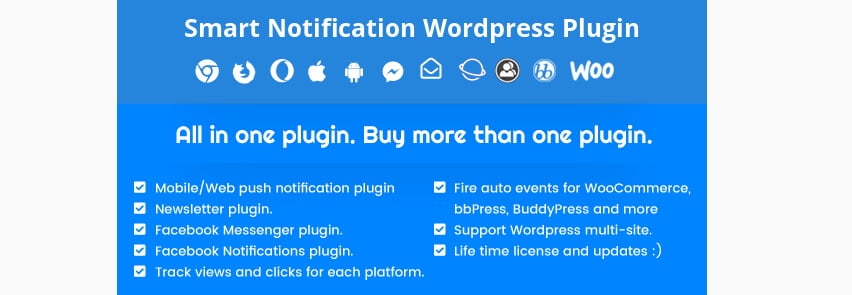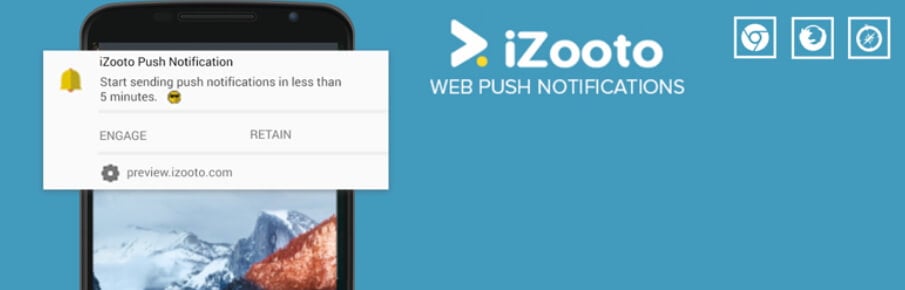Ücretsiz WordPress Push Notifications Kurulumu Nasıl Yapılır
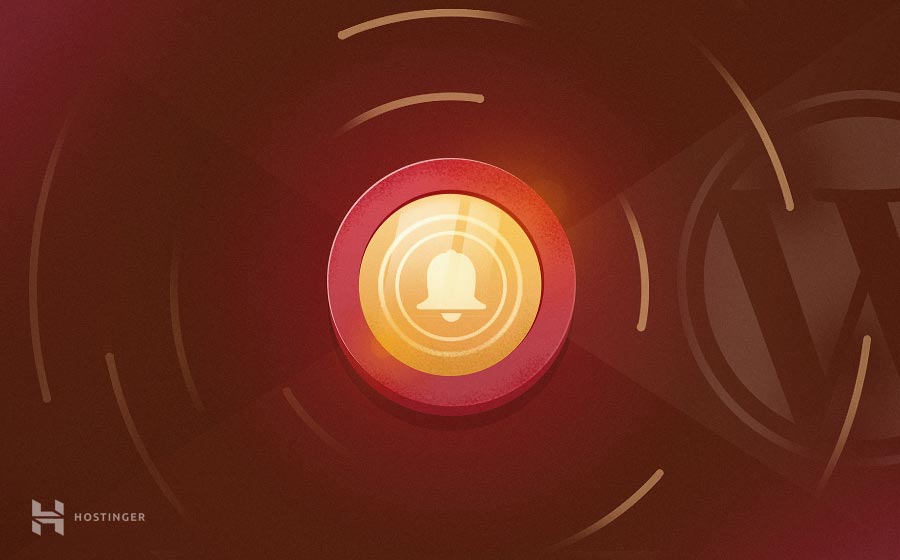
Bir websitesi sahibi olmanın en zor tarafı, insanları bir süre sonra tekrar sitenize çekmektir. Oldukça faydalı site içeriğine sahip olsanız bile, okuyucularınızı etkilemeli ve onlarla etkileşimde kalmalısınız. Bu sorunun çözümü için WordPress push notifications yani bildirimleri imdada koşuyor.
Rehberimizde bu konuyu ele alarak, aşağıdakilerin nasıl yapılacağını açıklayacağız:
- OneSignal eklentisi kurulumu, bu sayede WordPress push notification gönderebileceksiniz.
- OneSignal hesabı oluşturma.
- Push notification oluşturma.
- Eklenti ayarlarını düzenleme.
Ancak başlamadan önce WordPress push notification teriminin ne anlama geldiği ve avantajlarının neler olduğu üzerine duracağız. Sonrasında kullanabileceğiniz çeşitli diğer bildirim eklentilerinden bahsedeceğiz. Hemen başlayalım!
Push Notifications Hakkında Temel Bilgiler
WordPress push notifications ekranınızda beliren bildirim mesajlarıdır ve size cihazınızda birşeyler olduğunda haber verirler. Örneğin, bir eposta aldığınızda hem akıllı telefonunuzda hem de bilgisayarınızda push notification bildirimleri görürsünüz. Zamanında kendi kendine açılan internet reklamları kadar rahatsız edici değillerdir ve isterseniz dilediğiniz gibi ayarlamanız da mümkün.
Geçmişte push bildirimler sadece uygulamalar ve sistem güncellemeleriyle sınırlıydı. Ancak artık websiteleri için gün geçtikçe daha yaygın bir kullanım alanı oluşturdu. Bunun bazı sebepleri şu şekildedir:
- Yeni içerik hakkında kullanıcılarınıza uyarı gönderebilirsiniz. WordPress push notification sayesinde kullanıcılar yeni içerik olup olmadığını görmek için sitenizi ziyaret etmesi gerekmez. Yeni içerik yayınlandığında bir bildirim alırlar.
- Kullanıcılarınızın isteğine bağlıdır. Pop-up reklamların aksine kullanıcılar push bildirim alıp almayacaklarını seçebilir. Bu sebeple sadece ilgili kişiler bildirimleri alır.
- Epostalardan daha az ilgi gerektirir. Teklifler ve güncellemeler için kullanıcılarınıza toplu eposta gönderebilirsiniz ancak push bildirimlerin açılıp okunması gerekmez bu yüzden daha pratiktir.
- Oldukça etkilidirler. Push bildirimler yüksek tıklanma oranlarına sahiptir, özellikle de diğer pazarlama yöntemleriyle karşılaştırıldığında.
WordPress push notifications kullanmanın oldukça fazla avantajı vardır. Ancak belirtmekte fayda var, bazı kişiler bu özelliğin hayranı değiller. Eğer push bildirimleri gereğinden fazla kullanırsanız, ziyaretçilerinizi rahatsız edebilir ve bu da sitenizden soğumalarına sebep olabilir.
İyi bir denge kurabilmek için kendinizi ziyaretçilerinizin yerine koyun. Eğer size gereğinden fazla push bildirim gönderen bir uygulama yüklerseniz, nihayetinde muhtemelen uygulamayı sileceksiniz. Aynı şey websiteleri içinde geçerli, bu yüzden sadece gerektiğinde push bildirim kullanın. Bu sayede ziyaretçileriniz bir bildirim gördüğünde göz atmaya değer birşey olduğunu bilebilirler.
WordPress Push Notifications Kurulumu (4 Adımda)
Bu rehberde eklenti olarak OneSignal kullanacağız. Bu eklenti WordPress push notifications için tek eklenti olmasa da, başlangıç için ideal ve çoklu tarayıcı desteğine sahip.
Bunun ardından WordPress push notification için kullanabileceğiniz diğer eklentilerden de bahsedeceğiz. Şimdi kolları sıvayalım, işe koyulalım!
Adım 1: OneSignal Eklentisi Kurulumu
İhtiyacınız olan eklentinin kurulumuyla başlayalım. WordPress yönetici panelini açın ve Eklentiler sekmesine gidin. Yeni ekle seçeneğine tıklayın ve ekrandaki arama çubuğuna OneSignal yazarak aratın, ilgili eklentiyi yükleyin ve etkinleştirin:
Eklenti etkinleştirildiğinde yönetici panelinizde OneSignal Push adında yeni bir sekme belirecek. Bu sekmeyi açtıktan sonra takip etmeniz gereken adımların bulunduğu bir ekrana ulaşacaksınız. Endişelenmeyin, bu adımları sizinle beraber uygulayacağız, o yüzden şimdilik çok dikkat etmeniz gerekmiyor, sadece Configuration sekmesinin yerini unutmayın çünkü birazdan buraya geleceğiz.
Adım 2: OneSignal Hesabı Oluşturma
Eklentinin çalışabilmesi için ayrıca bir de ücretsiz OneSignal hesabına ihtiyacınız var. Platformun anasayfasını açın ve Web Push’un hemen yanında bulunan GET STARTED butonuna tıklayın:
Çeşitli sosyal medya platformlarında bulunan hesaplarınızı kullanarak kayıt olabilirsiniz veya eposta adresinizi kullanarak yeni bir hesap açabilirsiniz. Şimdi devam edin ve hesap oluşturma işlemini tamamlayın:
İşlem tamamlandıktan sonra platform sizden eposta adresinizi doğrulamanızı isteyecektir. Doğrulama işleminin ardından OneSignal yönetici paneline erişim sağlayabilirsiniz.
Adım 3: Push Bildirim Uygulaması Oluşturma
Web push notifications göndermenize olanak sağlamasının yanında OneSignal ayrıca mobil uygulama ve eposta hizmetlerini de destekliyor. Bunun anlamı, platformu tam olarak ne için kullanmak istediğinizi belirtmeniz gerekiyor. Başlangıç için OneSignal yönetici panelinizi açın ve Add a new app butonuna tıklayın:
OneSignal, dahili doğrulama işlemleri için uygulamanıza bir isim vermenizi isteyecek. İsim olarak biz WordPress Push Notifications seçtik ancak dilediğiniz ismi seçmekte özgürsünüz. Bunun ardından hizmet sizden hangi bildirim türlerini düzenlemek istediğinizi soracak. Web Push isimli seçeneği seçin:
Şimdi ne tür bir entegrasyon kullanmak istediğinizi seçmelisiniz. WordPress Plugin or Website Builder butonuna tıklayın ve aşağıdaki seçeneklerden WordPress’i seçin:
Son olarak sayfanın aşağısına inin ve URL ve ismi dahil olmak üzere sitenizin bilgilerini girin. Dilerseniz push bildirimlerde gösterilmek üzere siteniz için bir ikon belirleyebilirsiniz ancak bu adım mecburi değildir:
Her iki durumda da sitenizin HTTPS kullanıp kullanmadığını mutlaka belirtin. Ardından Save butonuna tıklayarak kaydedin ve sıradaki adıma geçin.
Step 4: OneSignal Plugin Ayarları
Ayarlarınızı OneSignal panelinde kaydettikten sonra APP ID ve API KEY bilgilerini gösteren yeni bir ekran göreceksiniz:
Bu sekmeyi bir süre için açık tutun çünkü birazdan tekrar işiniz düşecek. WordPress yönetici panelini açın ve OneSignal Push sekmesine tıkladıktan sonra Configuration ekranını açın. Burada üç farklı alan göreceksiniz, birisi App ID için, diğeri API Key için ve sonuncusu ise uygulamanızın etiketi için. İlk iki alana önceki ekrandaki bilgileri girin:
Uygulama etiketi önceki adımda belirlemiş olduğunuz isimdir. Bizim örneğimizde bu etiket WordPress Push Notifications olarak düzenlendi.
Bütün alanları doldurduktan sonra ekranın aşağısına inerek birkaç diğer ayarı yapmamız gerekiyor. Prompt Settings & Subscription Bell isimli bölümü bulun ve buradan eklentinin otomatik olarak yeni kullanıcılara abonelik teklifi sunup sunmamasını ayarlayabilirsiniz:
Eğer daha aşağıya inerseniz, abonelik mesajınızın metnini değiştirebileceğiniz bölümle karşılaşacaksınız:
Daha aşağısında ise Welcome Notification Settings adında başka bir bölüm bulunuyor. Varsayılan ayar olarak OneSignal, birisi sitenize abone olduğunda otomatik olarak ‘Hoşgeldin’ mesajı gönderir. Bu bölümden bu mesajı kaldırabilir veya dilediğiniz şekilde değiştirebilirsiniz:
Son olarak Automatic Notification Settings adındaki bölümü bulun. Buradan her yeni yazı yayınladığınızda eklentinin otomatik bildirim gönderip göndermemesini ayarlayabilirsiniz:
Çoğu durumda bu ayarı açık bırakmanız uygundur, özellikle de haftada bir veya iki yazı yayınlıyorsanız. Ancak eğer günlük olarak içerik yayınlıyorsanız, push bildirimler istenmeyen bildirimler halini alabilir.
Eğer otomatik push bildirimleri açık bırakmazsanız, WordPress editörü içerisinden her bir yeni yazı yayınlamak üzere olduğunuzda bir bildirim gönderilmesini sağlayabilirsiniz. Bu sayede hangi yazıların WordPress push notifications gönderip gönderemeyeceği üzerinde tam kontrol sahibi olursunuz.
Eklenti ayarlarını kaydetmeyi unutmayın, hepsi bu kadar! Artık birisi websitenizi ziyaret ettiğinde bildirimlerinize abone olabilecekleri bir OneSignal penceresi görecekler. Eğer reddederlerse mesaj tekrar görünmeyecek ve bu sayede ilgisiz ziyaretçileri rahatsız etmemiş olacaksınız.
WordPress Push Notifications Kurulumu İçin 5 Alternatif Eklenti
Eğer OneSignal eklentisinin çalışma şeklinden memnun değilseniz, arasından seçim yapabileceğiniz bazı diğer alternatifler bulunuyor.
1. PushEngage Web Push Notifications
PushEngage Web Push Notifications eklentisi websiteniz için Chrome ve Firefox push bildirimleri eklemenize olanak sağlıyor. OneSignal eklentisine oldukça benzer, burada da PushEngage hizmetinin çalışabilmesi için bir hesap oluşturmanız gerekiyor.
Temel push bildirim işlevinin yanında aynı zamanda hizmeti kullanarak okuyucularınızın belirli bir bölümünü hedef almanız mümkün. Ayrıca ileriye yönelik push bildirim düzenleyebilirsiniz.
Başlıca Özellikler:
- Websiteniz için Chrome ve Firefox push bildirimler ekleme.
- Yeni yazılar ve RSS güncellemeleri için otomatik bildirim ekleme.
- Bildirimlerinizin içinde eyleme çağırma özelliği.
- İleriye yönelik mesajlar düzenleyebilme.
- Ziyaretçileriniz arasından belirli bir kesimi hedef alabilme.
Fiyatlandırma:
Eklentinin ücretsiz ve sınırlı bir üyeliği bulunuyor, ayrıca çeşitli premium planlar da mevcut.
2. Push Notifications for WordPress by PushAssist
Push Notifications for WordPress by PushAssist eklentisi popüler internet tarayıcıları için push bildirimler eklemenize olanak sağlar. Bu bildirimleri tetikleyen eylemleri düzenleyebiliyor ve hatta dilerseniz tamamen özel mesajlar gönderebiliyorsunuz.
Bu eklenti sahip olduğu harika arayüz ve kolay kurulumu ile öne çıkıyor. Eğer kullanımı kolay bir WordPress push notifications eklentisi arıyorsanız, muhteşem bir seçim. Ancak ücretsiz üyeliği kullanarak maksimum 3000 aboneye ulaşabiliyorsunuz.
Başlıca Özellikler:
- WordPress’den bütün popüler internet tarayıcılarına push bildirim gönderme.
- Bildirimleri tetikleyen eylemleri ayarlayabilme.
- Push bildirimlerinizin tarzını düzenleyebilme.
Fiyatlandırma:
Bu eklenti 3000 aboneye kadar ücretsizdir. Premium planlar ise aylık 9$’dan başlıyor.
3. Push Monkey Pro
Şimdiye dek belirttiğimiz bütün eklentiler birbirlerine oldukça benzer. Push Monkey Pro biraz farklı çünkü WooCommerce için push bildirim entegrasyonu özelliğine sahiptir. Bu sayede sitenizde siparişten vazgeçen kişileri hedef alabilir ve fikirlerini değiştirmek için şans yaratabilirsiniz.
WooCommerce entegrasyonunun yanında, Push Monkey Pro ayrıca bir yazı yayınladığınızda göndermek üzere normal bildirimler düzenleyebilmenizi sağlar. Dahası, eklentinin istatistikler sayfasının ayrıca hayranıyız, burada tek bir bakışla oldukça zengin bilgilere ulaşabilirsiniz. Eklentinin tek zayıf yanı, oldukça yeni olması. Ancak oldukça gelecek vaadediyor ve bu yüzden nispeten küçük websiteleri için denemeye değer.
Başlıca Özellikler:
- Yarım kalmış WooCommerce siparişleri için push bildirim düzenleme.
- Yazı yayınları ve güncellemeler için bildirim ayarlama.
Fiyatlandırma:
Push Monkey Pro 100 aboneye kadar ücretsizdir, fazlası için premium bir plana geçmelisiniz.
4. Smart Notification WordPress Eklentisi
Smart Notification WordPress Plugin, internet tarayıcılarının haricinde farklı platformlar aracılığıyla push bildirim göndermenize olanak sağlar. Chrome, Firefox ve Safari gibi temel tarayıcıların yanında Facebook Messenger bildirimlerini ve mobil işletim sistemlerini destekler.
Zayıf yanı ise bu bildirimlerin çalışabilmesi için oldukça fazla uğraş ve efor sarfetmeniz gerekiyor. WooCommerce veya bbPress ile beraber kullanmak istiyorsanız bu durum da yine aynı uğraşı vermelisiniz.
Başlıca Özellikler:
- Chrome, Firefox, Safari ve Opera için web bildirimleri düzenleme.
- Facebook Messenger kullanıcıları için bildirim düzenleme.
- WooCommerce, bbPress ve diğerleriyle entegrasyon.
Fiyatlandırma:
Bu ücretli bir push bildirim eklentisidir, lisans ücreti olarak 59$ ödemelisiniz.
5. Free Web Push Notification Tool by iZooto
Free Web Push Notification Tool by iZooto diğer eklentilerden oldukça farklı. Sadece yeni gönderiler ve güncellemeler için WordPress push notifications göndermenin haricinde bu bildirimler üzerinden kampanyalar oluşturup göndermenize olanak sağlıyor.
Örneğin bir blog değil de online bir dükkana sahipseniz bu özellik oldukça kullanışlı olabilir. Listemizde kampanya özelliğine sahip tek eklenti olmamasına rağmen, bu özelliği ücretsiz olarak sunan tek eklentidir. Dahası, WordPress push notifications için kabul edilebilir seviyede düzenleme seçeneklerine sahipsiniz. Eklentinin tek zayıf sayılabilecek yanı yeni olması, bu yüzden düzeltilmesi gereken ufak çaplı şeyler karşınıza çıkabilir.
Başlıca Özellikler:
- Push bildirimler aracılığıyla kampanyalar oluşturma ve iletme.
- Popüler tarayıcılar üzerinden bildirim gönderme.
Fiyatlandırma:
İsminden de anlaşılacağı üzere eklentinin kendisi ücretsiz. Ancak bazı premium planlar da mevcut.
Diğer Kaynaklar
WordPress sitenizi güçlendirmenin farklı yollarını arıyorsanız aşağıdaki rehberlerimize göz atarak hemen işe koyulabilirsiniz:
- WordPress Schema Markup Ekleme
- 30 Farklı WordPress SEO Tekniği
- HTML5 ile Responsive WordPress Tema Oluşturma
- Google AMP ile WordPress Mobil Uyumlu Yapma
- WordPress için Resim Optimizasyonu
Sonuç
WordPress push notifications özelliği abonelerinizi son gelişmelerden haberdar etmenin harika bir yoludur. Problem şu ki, WordPress dahili olarak push bildirim özelliğine sahip değil. Ancak tabi ki bu bir eklenti ile halledilemeyecek birşey değil. Biz kurulumu sadece birkaç adımda tamamlanabilen OneSignal eklentisini tavsiye ediyoruz. Ancak dilerseniz PushEngage Web Push Notifications veya Push Notifications for WordPress by PushAssist gibi farklı eklentileri de seçebilirsiniz.
WordPress için web push bildirimleri ile ilgili soru veya düşünceleriniz varsa aşağıdaki yorumlar bölümünü kullanarak bizimle paylaşabilirsiniz!